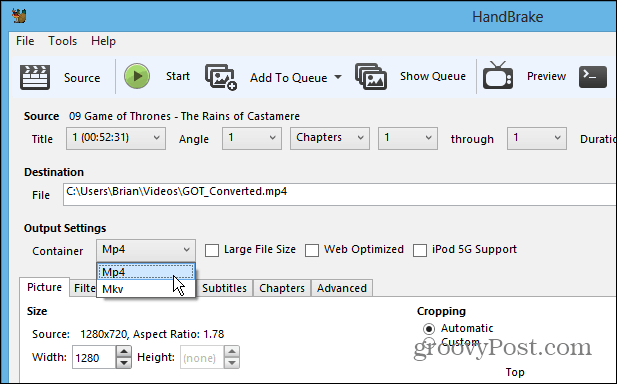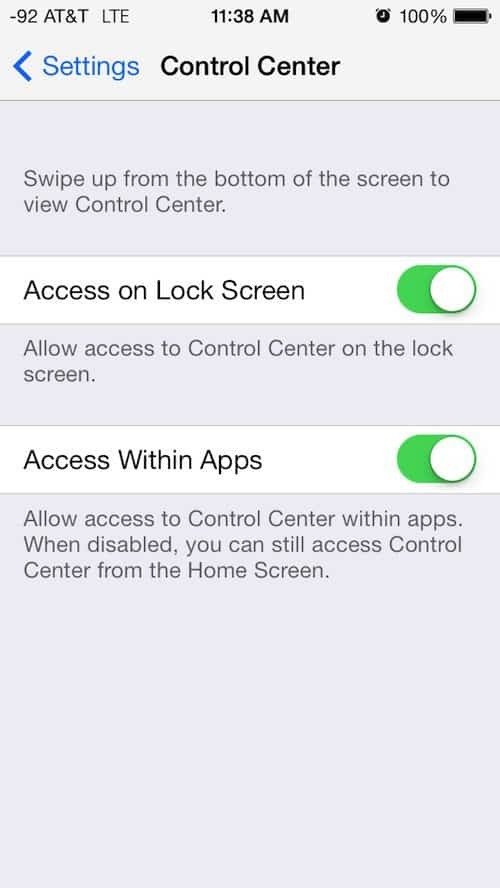כיצד למצוא את כתובת ה- Mac של המכשיר שלך
נייד Windows 10 רשת ביתית איוס אנדרואיד Mac Os / / March 17, 2020
עודכן לאחרונה ב

לכל התקני מחשוב הרשת יש כתובת ייחודית ומקודדת קשה הנקראת כתובת MAC. כך תוכלו למצוא זאת בכל מכשירי המחשוב השונים שלכם.
אנו חיים במה שמומחים מתארים כחברה מבוססת IP (פרוטוקול אינטרנט). המשמעות היא שהכל מחובר, לא רק לסמארטפון, למצלמה, לשעון חכם או למכשירי מחשוב מסורתיים. פוטנציאלית, הכל וכל דבר, החל מהצווארון של הכלב שלך למקרר שלך הוא כעת מכשיר מחובר לאינטרנט שתוכל לפקח עליו ולנהל אותו, הכל מהטלפון או מדפדפן האינטרנט שלך.
חלק מהקסם שמאחורי IoT (אינטרנט של דברים) הם מזהים ייחודיים המאפשרים לכל דבר על פני כדור הארץ לתקשר. נכון, דיברנו על זה כתובות IP עם זאת, בעבר יש כתובת רשת במפלס אחר המוקצה לכל מכשיר רשת מחשוב. ובניגוד לכתובת IP, היא מוקצה בלידה / לא משתנה לעולם. זה נקרא כתובת MAC. זה לא קשור לשורה של אפל של מחשבי מקינטוש, אבל גם לזה יש כתובת MAC ואנחנו הולכים להראות לכם איך למצוא אותה.
מהי כתובת MAC ואיך למצוא אותה?
MAC מייצג בקרת גישה למדיה. זיהוי ייחודי זה הוא הכתובת הפיזית עבור מתאם ה- Ethernet או האלחוטי שלך שנשרף בחומרה שבמפעל. פורמט הכתובת זהה לכל מתאמי הרשת - קבוצה של ספרות הקסדצימליות.
ישנן מספר דרכים למצוא את כתובת ה- MAC שלך בהתאם לסוג ההתקן.
מצא את כתובת ה- MAC שלך ברשת במחשב Windows
במחשב Windows, לחץ על התחל > סוג: CMD. בשורת הפקודה, הקלד: ipconfig / הכל ואז לחץ על Enter.
יתכנו מספר מתאמים, במיוחד אם אתה משתמש בתוכנת וירטואליזציה. גלול מטה לכותרת: מתאם אתרנט. הכניסה כתובת פיזית הכניסה תציג את כתובת ה- MAC שלך.
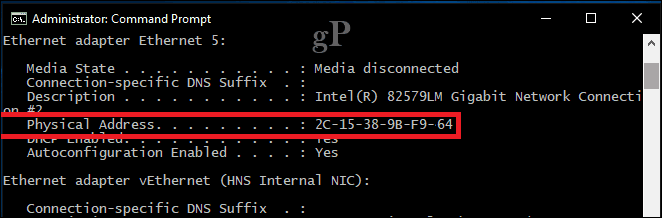
דרך קלה יותר למצוא אותה היא תחת הגדרות. פתח את ה רשת ואינטרנט קטגוריה, בחר אתרנטלחץ על שם החיבור ואז גלול מטה כדי להציג את הכתובת הפיזית שלך (MAC).

מצא את כתובת ה- MAC שלך ברשת במערכת לינוקס
משתמשי לינוקס יכולים לפתוח הגדרות> רשת> קווי, אשר יחשוף את כתובת חומרה.

מצא את כתובת ה- MAC שלך ברשת ב- Apple Mac
במחשב Mac, פתח העדפות מערכת> רשתבחר את שלך מתאם אתרנט בחלונית המפקח, לחץ מתקדם> חומרה. שם תמצאו את כתובת ה- MAC שלכם.
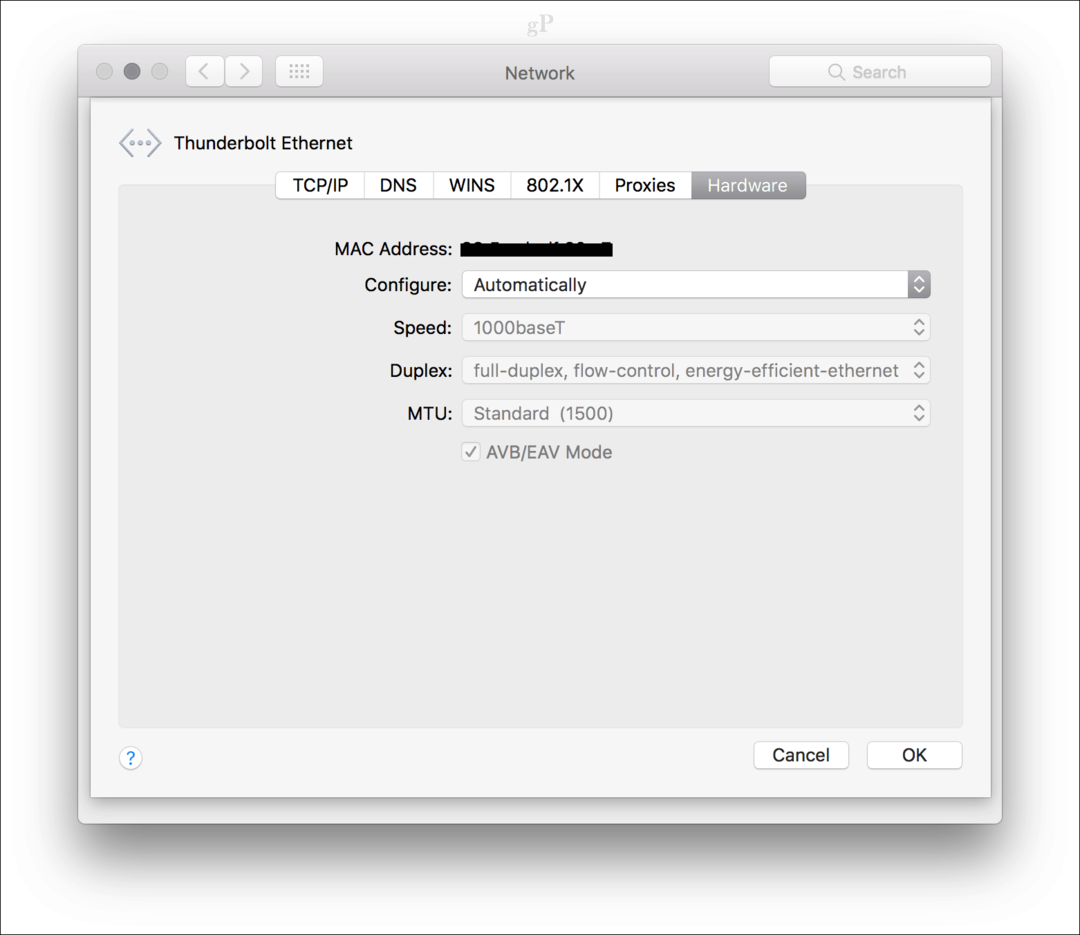
דרך מהירה יותר היא על ידי לחיצה על תפריט Apple> אודות Mac זה> דוח מערכת, להרחיב חומרה ואז בחר אתרנט כרטיסים> יכולת טעינה של Mdns.
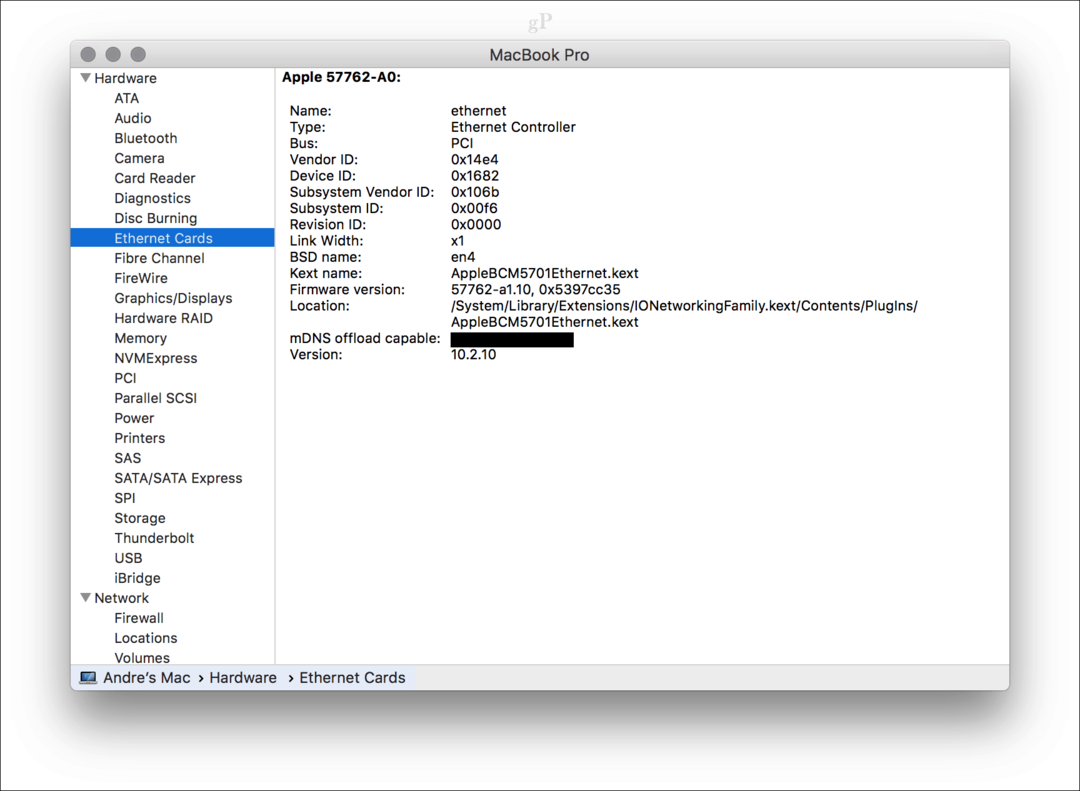
מצא את כתובת ה- MAC שלך ברשת במכשיר Apple iOS (iPhone / iPad)
משתמשי iOS יכולים להסתכל הגדרות> כללי> אודות, גלול מטה כדי להציג את הכתובת הפיזית.
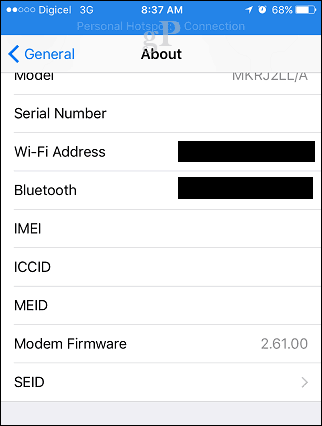
מצא את כתובת ה- MAC שלך ברשת בהתקן אנדרואיד
משתמשי אנדרואיד יכולים לדפדף אל הגדרות> אודות טלפון> סטטוס, החלק מטה לתחתית כדי להציג את כתובת ה- Wi-Fi MAC.

עבור מכשירים כמו הנתב או המתג שלך, אתה יכול בדרך כלל למצוא את הכתובת הפיזית בחלק האחורי של תווית ההתקן. אתה יכול גם להיכנס לנתב או לעבור ולהציג את כתובת ה- MAC שלך. כמו כן, אם הנתב או המתג שלך מופיעים ב- Explorer Explorer, אתה יכול ללחוץ עליו באמצעות לחצן העכבר הימני ולחץ על מאפיינים.
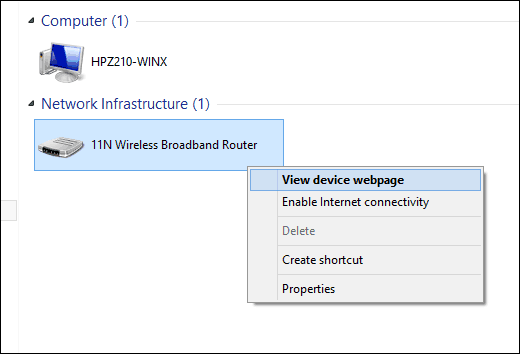
אז למה בכלל תרצו לדעת את המידע הזה? היות שכתובת IP חכירה פג תוקף עם הזמן, מכיוון שמכשירים מתחברים ומתנתקים לרשת שלך, מנסה לחסום אותם או לרשום אותם ב- IP אינו מציאותי. במקום זאת, יכולת לאבטח את הרשת הביתית שלך באמצעות כתובת MAC במקום זאת. במהלך ימי הסיסדמין שלי לפני כמה שנים אחורה, זה מה שעשיתי כדי למנוע מחשבים לא מורשים מהרשת. זה הבטיח שרק מחשבים שברשימת ההיתרים שלי יוכלו להתחבר לרשת שלי ולבקש שכירות של כתובת IP. אני זוכר שמשתמש מסוים ביצע הרבה הורדות שהביא את הרשת לבלום, וחסם את כתובת ה- MAC במשך מספר שבועות מיון זאת בקלות.
אם אתה רוצה לדעת יותר על ניהול צמתים ברשת ו- כיצד לאבטח את ה- WiFi הביתי שלך, עיין במאמר הקודם שלי היכן אני מכסה את היסודות האלה.